Для запуска ПС ГазКондНефть необходимо в каталоге GasCondOil (каталог, в который установлена система) на жестком диске компьютера Пользователя выполнить команду GasCond.exe
Моделирование и расчет технологических схем (ТС) промыслового сбора, подготовки, переработки и транспортировки природного газа и нефти состоит из следующих этапов:
1. Создание графической модели ТС.
2. Задание расчетных параметров ТС (технологических параметров машин и аппаратов (далее по тексту “аппаратов”), составов и параметров входных потоков и начальных параметров рецикловых потоков).
3. Расчет технологических характеристик ТС (температуры, давления, расходы, составы и свойства потоков).
4. Составление отчета о результатах моделирования.
Графический интерфейс Пользователя ПС ГазКондНефть выполнен в виде многодокументного интерфейса (MDI).
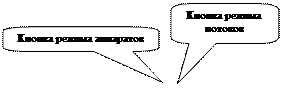
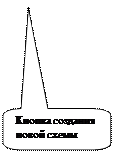
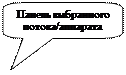
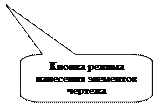
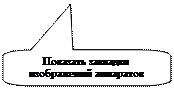
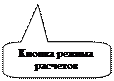
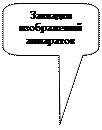
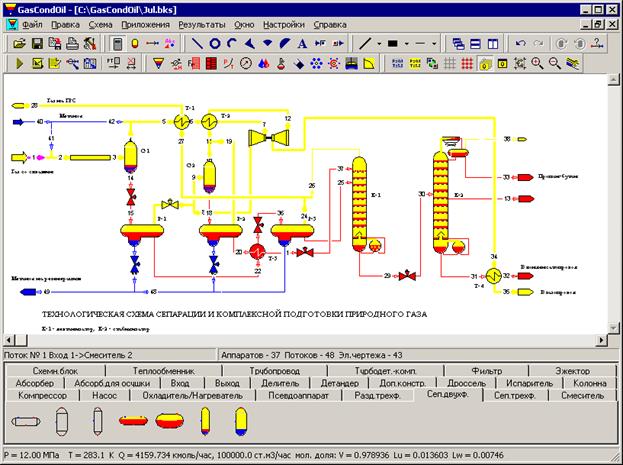
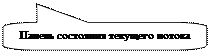
Главное окно системы имеет основное меню, набор панелей кнопок быстрого доступа к различным функциям системы, набор закладок с изображениями аппаратов и панель состояния текущего потока.
Имеется четыре режима работы со схемой: режим расчетов, режим аппаратов, режим потоков и режим элементов чертежа. Переключение между режимами выполняется при помощи соответствующих кнопок на панели режимов или на клавиатуре клавишами F3, F4, F5, F6.
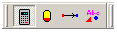
1. Режим расчетов (F3).
В этом режиме можно выполнять расчет схемы, редактировать и (или) просматривать параметры аппаратов и потоков, использовать приложения, быстро менять масштаб схемы.
Для просмотра состояния потока нужно выполнить на нем щелчок мыши. Для задания или изменения состава и параметров потока нужно выполнить на нем щелчок мыши, удерживая при этом нажатой клавишу «Shift», или правой кнопкой мыши вызвать всплывающий элемент меню.
Задание или изменение параметров аппаратов выполняется щелчком мыши на изображении аппарата.
Для увеличения масштаба нужно выделить при помощи левой кнопки мыши слева направо, сверху вниз (растянуть “резиновый” прямоугольник от левого верхнего угла к нижнему правому) желаемый фрагмент схемы. Для просмотра всей схемы – выделить любой фрагмент справа налево, снизу вверх (растянуть “резиновый” прямоугольник от нижнего правого угла к левому верхнему).
2. Режим аппаратов (F4).
В этом режиме можно добавлять или удалять на схеме аппараты, перемещать их и менять размеры, поворачивать, менять изображения аппаратов на другие из базы аппаратов, копировать и вставлять фрагменты схемы (в том числе вместе с параметрами аппаратов и потоков).
Для помещения аппарата на схему нужно выбрать его из набора изображений аппаратов и щелкнуть дважды мышкой в нужном месте, либо в этом же месте правой кнопкой мыши вызвать всплывающее меню и выбрать «вставить».
Имеются 2 набора изображений аппаратов, которые выбираются в меню «Настройки – Установки – Схема – Аппараты»: «Стандартный набор изображений аппаратов» (не редактируемый) и «Набор изображений аппаратов из файла» (редактируемый), хранящийся в файле Devices.grs, с возможностью изменений, удалений, или дополнений изображений аппаратов (правила создания новых изображений аппаратов см. ниже).
Для удаления одного или нескольких аппаратов необходимо их выделить и нажать клавишу «Delete», либо воспользоваться пунктом всплывающего меню «Удалить» (при таком удалении информация о параметрах аппаратов сохраняется). Для одновременного удаления информации нажатие на клавишу «Delete» должно выполняться при нажатой клавише «Shift».
Для копирования фрагмента схемы нужно выделить фрагмент схемы, правой кнопкой мыши вызвать всплывающее меню и выбрать «копировать». Вставляется фрагмент аналогично вставке нового аппарата. Для вставки с параметрами нужно удерживать клавишу «Shift».
Для поворота аппарата нужно «взять» аппарат за любой угол и повернуть. Для изменения размеров аппарата нужно при нажатой клавише «Ctrl» «взять» аппарат за любой угол и растянуть/сжать.
Для изменения номера, изображения или обозначения аппарата следует воспользоваться пунктом всплывающего меню «Параметры…».
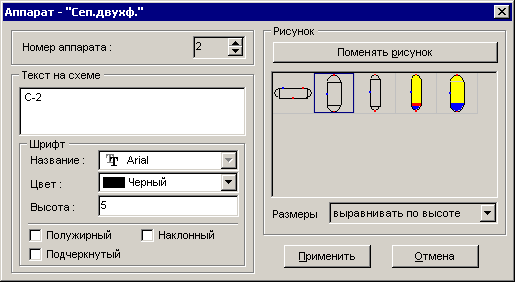
В появившемся диалоговом окне можно изменить номер аппарата, текст обозначения и выбрать рисунок аппарата. Для замены рисунка аппарата необходимо выбрать рисунок из таблицы имеющихся в базе рисунков аппаратов и нажать кнопку «Поменять рисунок». При этом рисунок аппарата на схеме будет заменен на новый. Кнопка «Отмена» служит для отмены всех изменений и возврату к старым значениям параметров.
3. Режим потоков (F5). В этом режиме можно соединять аппараты потоками, удалять потоки, менять траектории потоков, изменять номера и параметры линий потоков (тип, цвет, толщина), копировать потоки (состав и параметры) в схеме и между схемами.
Для соединения аппаратов потоками необходимо «щелкнуть» мышью на свободном выходе аппарата (показать или “спрятать” входы/выходы можно при помощи кнопки  ), затем задать траекторию потока («изломы» потока задаются щелчком мыши, отмена излома – клавиша «Esc») и в конце указать свободный вход аппарата.
), затем задать траекторию потока («изломы» потока задаются щелчком мыши, отмена излома – клавиша «Esc») и в конце указать свободный вход аппарата.
Для удаления одного или нескольких линий потоков необходимо их выделить и нажать клавишу «Delete» либо воспользоваться пунктом всплывающего меню «Удалить» (при таком удалении информация о потоках сохраняется). Для одновременного удаления информации о потоках нажатие на клавишу «Delete» должно выполняться при нажатой клавише «Shift».
Для изменения номера и/или параметров линии потока следует воспользоваться пунктом всплывающего меню «Параметры…».

В появившемся диалоговом окне следует задать требуемые параметры.
Для копирования составов и параметров потоков в схеме и между схемами необходимо «перетащить» мышью выделенные потоки из данной схемы в другую и в случае необходимости указать новые номера.
4. Режим рисования (F5). В этом режиме можно наносить на схему тексты и элементы чертежа, а также рисовать и перерисовывать изображения аппаратов. Для нанесения на схему элементов чертежа следует воспользоваться кнопками  . Тип линий, толщина и цвет задаются на панели параметров линий
. Тип линий, толщина и цвет задаются на панели параметров линий 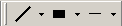 . Кнопка
. Кнопка  предназначена для нанесения на схему текста.
предназначена для нанесения на схему текста.
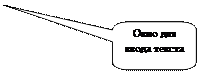
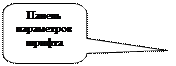

В появившемся диалоговом окне следует ввести текст и выбрать параметры шрифта. Для изменения нанесенного на схему текста следует воспользоваться пунктом всплывающего меню «Параметры…». Удаление текста и элементов чертежа производится клавишей «Delete» или при помощи пункта всплывающего меню «Удалить». Копирование и последующая вставка текста и элементов чертежа производится при помощи пунктов всплывающего меню «Копировать» и «Вставить».
 2015-06-26
2015-06-26 1165
1165








